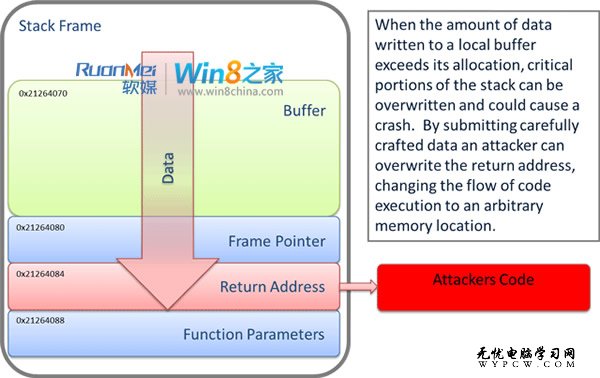萬盛學電腦網 >> windows 8技巧 >> Win8.1導航優化 啟動進桌面等多項設置技巧
Win8.1導航優化 啟動進桌面等多項設置技巧
我們知道,微軟的跨平台操作系統Windows 8不僅提供了大家熟悉的Windows傳統桌面,也特別為觸控設備提供了遍布彩色動態或靜態磁貼的“開始屏幕”,並且Win8.1系統啟動後會直接進入“開始屏幕”界面。新的界面給用戶很多新鮮感也帶來一下困惑:比如用戶進入Win8.1傳統桌面需要點擊“桌面”磁貼或者按下“Win+D”等快捷鍵,所以許多習慣使用傳統桌面的用戶一直在想辦法希望Win8系統啟動後直接進入Windows傳統桌面,於是有人使用第三方應用或者修改注冊表等等。現在Windows 8.1預覽版已經發布,微軟在這個Win8的升級版本中做了很多界面和功能方面的優化,比如更加靈活豐富的磁貼表現方式、增加開始按鈕等等,其中很重要的一點就是可以在系統啟動後直接進入Windows傳統桌面,可是很多用戶在安裝了Win8.1預覽版之後並沒有找到這個設置選項,其實它就藏在 Win8.1預覽版的“任務欄和導航屬性”的設置面板中,下面我們一起來看看具體設置方法以及更多其他相關的新功能。

設置任務欄和屬性 讓Win8.1系統啟動後直接進入傳統桌面
啟動Win8.1預覽版,缺省狀態下當然是首先進入開始屏幕界面,不過Win8.1的開始屏幕和Win8有所不同,左下角有一個箭頭按鈕,點擊這個按鈕可以直接進入“所有應用”界面。

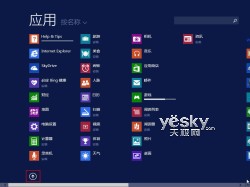
圖示:Win8.1預覽版啟動缺省進入開始屏幕,點擊下拉按鈕進入應用界面
點擊“桌面”磁貼或者按下“Win+D”等快捷鍵進入傳統桌面模式,在“任務欄”空白處點擊右鍵,選擇“屬性”,打開任務欄和屬性設置面板。點擊“導航”選項卡,在“開始屏幕”一欄裡找到“登錄後轉到桌面而不是‘開始’屏幕(D)”,點擊前面的復選框保證為勾選狀態。

圖示:在Win8.1傳統桌面任務欄右鍵菜單中選擇“屬性”
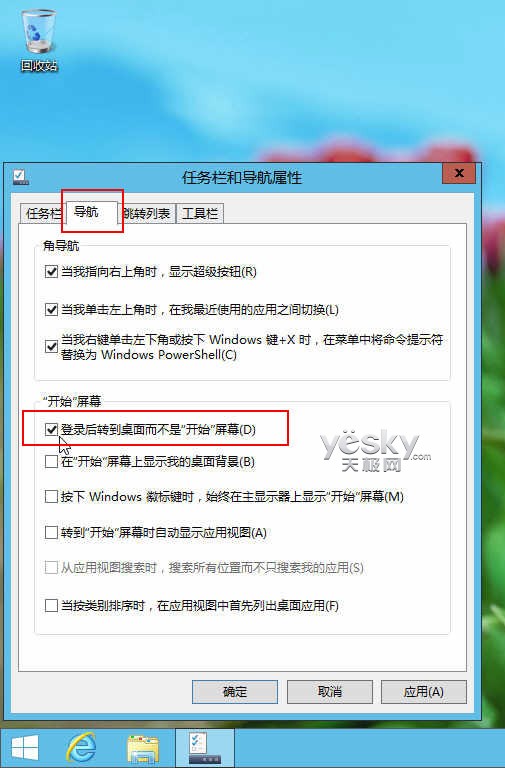
圖示:在Win8.1“導航”選項卡勾選“登錄後轉到桌面而不是‘開始’屏幕(D)”
勾選之後點擊“確認”或者“應用”按鈕。然後重啟Win8.1預覽版系統,可以看到Win8.1預覽版在重啟之後直接進入傳統桌面,而不是開始屏幕。


圖示:重啟Win8.1預覽版
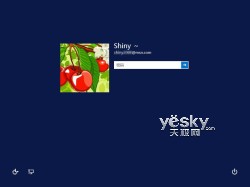

圖示:登錄Win8.1預覽版後直接進入傳統桌面
通過勾選Win8.1的任務欄和開機屬性面板中的“登錄後轉到桌面而不是‘開始’屏幕(D)”選項,我們就可以輕松將Win8.1預覽版設置為啟動後直接進入傳統Windows桌面模式。操作雖然很簡單,但設置位置不夠直觀,希望介紹能夠能幫助大家。下面我們再看看Win8.1的導航設置中可以看到哪些新鮮的特性和功能。請點擊“下一頁”。
將傳統桌面圖片設置為Win8.1開始屏幕背景
除了設置系統缺省進入界面,Win8.1預覽版還可以將傳統桌面的圖片設置為開始屏幕背景,具體的設置位置也是在任務欄和屬性設置面板中。一起來看看。
在Win8.1預覽版中隨意選擇一張喜歡的圖片,直接點擊右鍵,從右鍵菜單中選擇“設置為桌面背景”,Win8.1預覽版的傳統界面桌面變立刻發生變化,變成剛才我們選中的圖片。
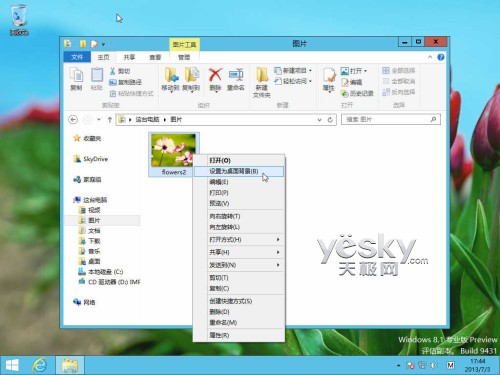
圖示:為Win8.1預覽版傳統桌面設置新的壁紙背景
現在用文章前面介紹的同樣的方法和路徑進入Win8.1預覽版的任務欄和屬性設置面板,在“導航”選項卡中勾選“咋‘開始’屏幕上顯示我的桌面背景”。
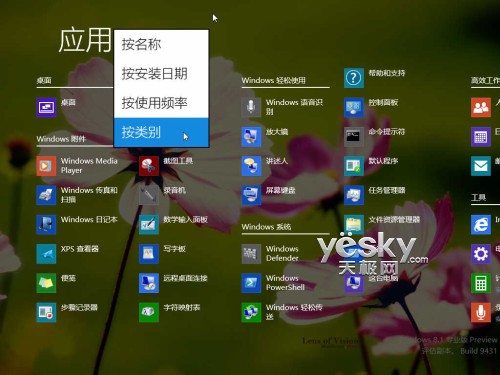
圖示:在Win8.1“導航”選項卡勾選“導航”選項卡中勾選“咋‘開始’屏幕上顯示我的桌面背景”
現在點擊任務欄左下角的“開始按鈕”即可返回開始屏幕。我們可以看到現在Win8.1預覽版的開始屏幕背景已經變成了剛才傳統桌面的背景圖片。
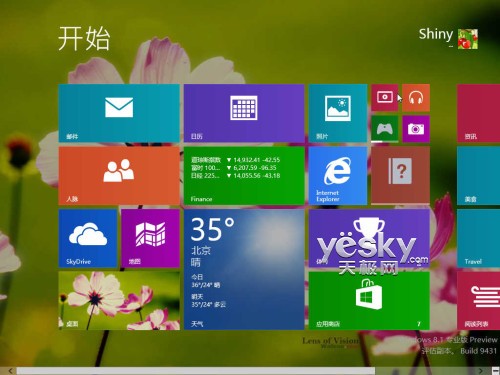
圖示:Win8.1預覽版開始屏幕背景被設置為傳統桌面背景
除了上面介紹的啟動進入傳統桌面以及自定義開始屏幕背景,在Win8.1系統的任務欄和導航設置面板的導航選項卡中我們還可以看到其他更為豐富的設置。請點擊“下一頁”。
在Win8.1系統的任務欄和導航設置面板的導航選項卡中我們還可以看到其他更為豐富的設置。
比如勾選“轉到‘開始’屏幕時自動顯示應用視圖”,那麼我們在從傳統桌面跳轉到Win8.1的開始屏幕之後,首先顯示的並不是開始的磁貼界面,而是直接進入“應用”界面。
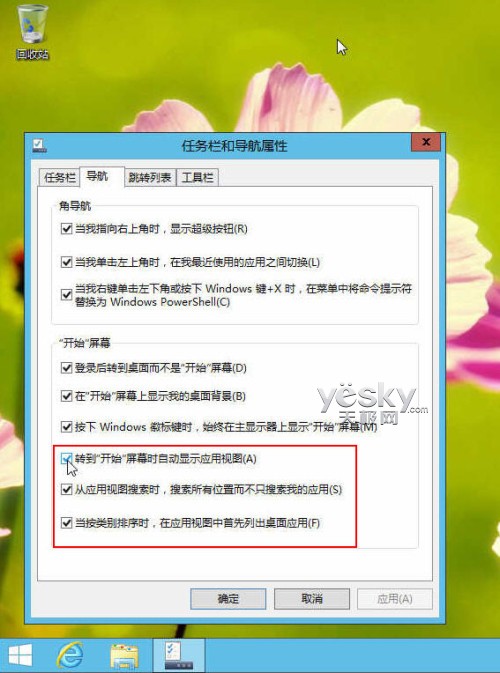
圖示:在Win8.1“導航”選項卡中的更多設置
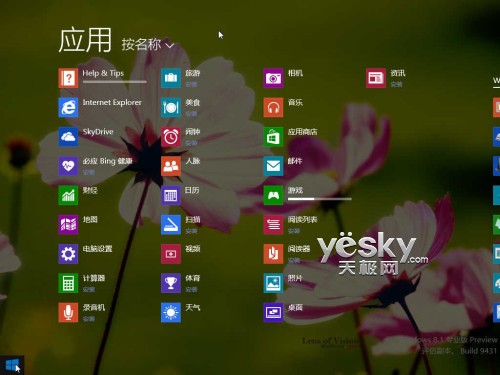
圖示:勾選“轉到‘開始’屏幕時自動顯示應用視圖”之後
如果勾選“當按類別排序時,在應用視圖中首先列出桌面應用”,那麼我們進入應用視圖之後,打開“應用”標題右邊的下拉菜單,從中選擇“按類別”,則Win8.1預覽版會將桌面的應用排列在前面,便於我們選擇和設置。
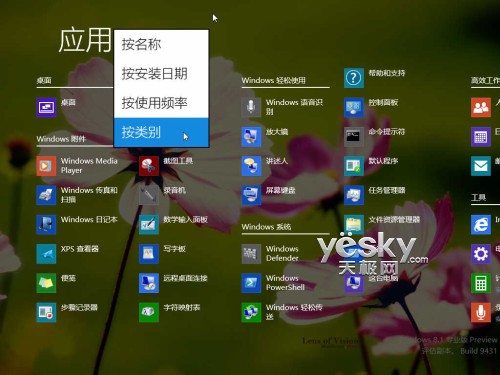
圖示:勾選“當按類別排序時,在應用視圖中首先列出桌面應用”之後
如果勾選“從應用視圖搜索時,搜索所有位置而不只搜索我的應用”,則我們在應用視圖調用搜索功能時,將會在更大的范圍內搜索到更加豐富的結果。
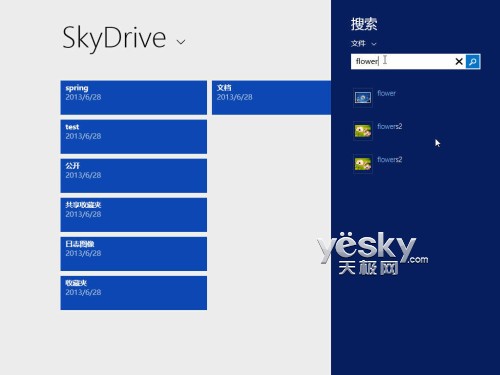
圖示:勾選“從應用視圖搜索時,搜索所有位置而不只搜索我的應用”後搜索
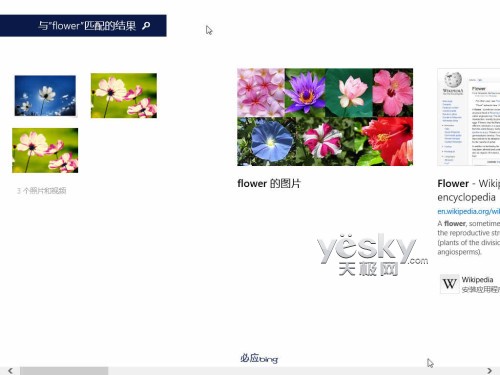
圖示:勾選“從應用視圖搜索時,搜索所有位置而不只搜索我的應用”後搜索結果更豐富
以上我們介紹了Win8.1預覽版中關於導航設置的一些方法和技巧,可以看出,與Win8相比,Win8.1預覽版的確在功能方面做了一些優化,比如今天談到的導航功能方面增加了允許系統啟動之後直接進入傳統桌面、為開始屏幕設置自定義背景,以及增加開始按鈕、優化搜索等等,除此之外,Win8.1預覽版還有更多新特新,如更多尺寸的磁貼、更多的分屏應用顯示、支持豎向設備顯示,新的系統缺省應用等等。當然Win8.1預覽版中還有一些用戶呼聲較高的功能並未出現,比如傳統桌面